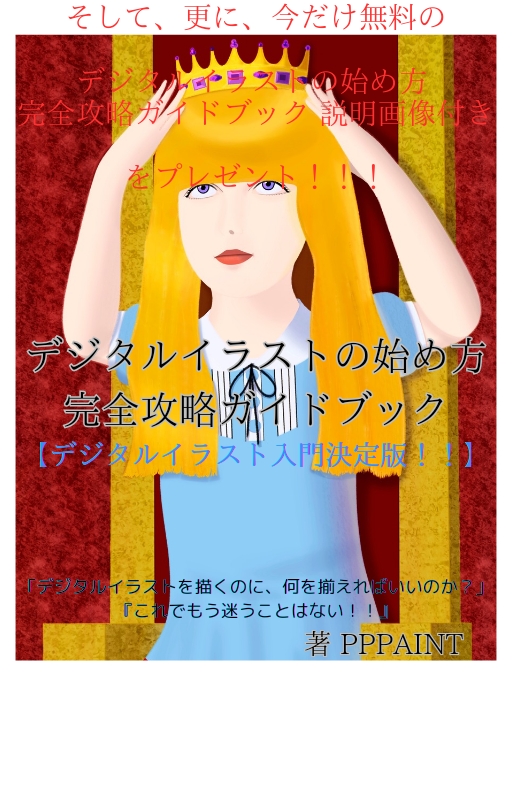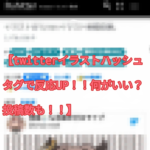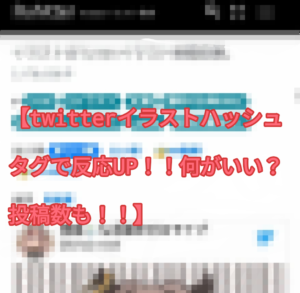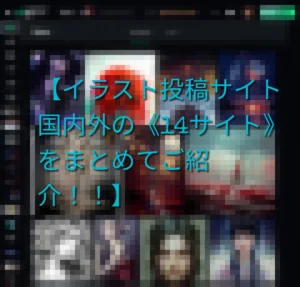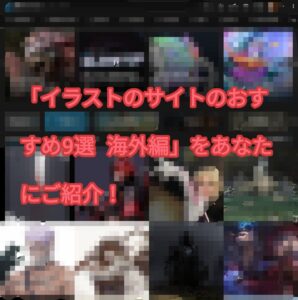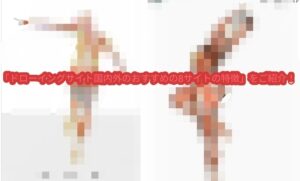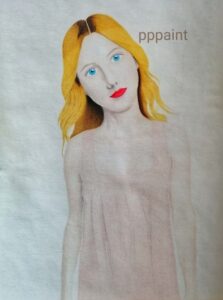こんにちは、絵描きのPPPAINTです。
「自分は今、デジタルでイラストを描く方法を学べる期間限定の無料プレゼントを、用意しているので、良かったら試しに是非登録して見てください!」
「今だけ無料のいくつかの特典も付くので、是非よろしくお願いいたします!」
上記の
↑
← ◎今すぐ画像をクリック!!
の画像をクリックしてご覧ください!
それでは、今回のテーマに入ります。
この記事を見てる人、デジタルで絵を描きたい人やデジタルで絵を描いてる人には、「パソコンでも絵を描きたい」と思ってる人がいるかと思います。
「パソコンで絵を描く」で検索しても、
なかなかパソコンの色域にまで触れてる記事はないと思います。
なので、
パソコンの性能だけでなく、色域が狭いパソコンや色域の広いパソコンなどについても、
書いていきたいと思います。
〘パソコンで絵を描くには?〙【パソコンの性能は?色域とは?】というテーマでお話させていただきます。
それでは、一緒に見ていきましょう。
・〘パソコンで絵を描くには?〙①一般向けのパソコンは色域が狭い

デジタル絵は、スマホやタブレットよりも、パソコンで絵を描くのが一番いいように思われてますが、
実は、一般向けのパソコンは、パソコンよりも安価なスマホやタブレットよりも、色域が狭いんですよ。
具体的には、
一般向け(低価格)のパソコンの色域はsRGBカバー率がだいたい60%〜70%が多いようです。
わたしも、まえに使ってたパソコンの色域もこの程度だったかも知れません。
・色域とは
色域(しきいき、英: gamut, color gamut)は、コンピュータグラフィックスや写真などでの色のサブセットである。 特定の色空間や特定の出力機器など、与えられた状況で正確に表現できる色のサブセットを指すことが多い。 また、特定の画像に使われている色の完全なセットを指すこともある。
それこそ、一般向けのパソコンの色域は安価な数万円のスマホなどよりも低いです。
なので、
パソコンは、スマホやタブレットよりもコスパが悪いです。
パソコンで色域の広いパソコンを購入する場合には、
スペックの良いものだと、クリエイター向け(動画や画像編集など向けのパソコン)のパソコンになります。
クリエイター向けのパソコンだと、十何万円くらいのパソコンが必要になってきます。
ですが、
10万円未満でも色域の広いパソコンはあるようです。
10万円未満のパソコンでも色域がsRGBカバー率が約100%のものもありますが、
物理メモリが8GBでSSDでストレージが256GBだったり、
物理メモリが16GでもSSDでストレージが256GBだったりと(ちょっとスペック不足)。
物理メモリが8GBでSSDでストレージが500GBもあるようですが、価格が10万円以上となってます。
パソコンでペイントソフトを使うなら、SSDでストレージ500GB以上は欲しいところです。
わたしが購入しようとしてたクリエイター向けのパソコンで、
解像度が一般向けパソコンに比べて、縦横比16:10で、WQXGA(2560pixelsx1600pixels)と高いです。
色域も約100% sRGBと広いです。
レノボ IdeaPad Slim 560 Pro(16)は、
価格は、9万円台(税込み)~です。
10万円未満から購入可能ですが、
このパソコンは、購入後に物理メモリを増設できないので、メモリは16GBを選んでおいた方が無難です。
このパソコンは、Ryzen 5 5600H 外部GPU無しのモデルだけは、8GBです。
あとのモデルは、16GBのメモリです。
なので、16GBのモデルにすると、結局10万円台になってしまうようです。
レノボは、コスパがいいパソコンのメーカーですので、
他にも10万円未満でも色域の広いパソコンがあるかも知れません。
レノボは中国のメーカーなので、いろいろなトラブルがあるようですが、問い合わせれば、大概対応してくれるようです。
ということで、
色域が狭いパソコンだと、
スマホやタブレットで絵を描くのよりも、
色が鮮明に見えないですし、目高(アイレベル)でも色の見え方が全然変わってきます。
なので、
スマホやタブレットで絵を描くのよりも目が疲れますし、
色域が狭いので、その絵の本来の色が分からないです(そのパソコンで絵を描いてるときは)。
そのパソコンで描いた絵を、
スマホやタブレットで読み込むと、
全然色が違うんですね(色域の広いパソコンでもスマホやタブレットとの色の見え方には違いがありますし、
色域の広いパソコン同士でも、色の見え方が違うでしょう、デバイスが違えば違う)。
なので、
はっきり言って色域の狭いパソコンで絵を描くくらいなら、色域が広いスマホやタブレットで絵を描いた方がいいくらいです。
絵を描いていて、
色域の狭いパソコンだと、色の表現の幅が狭くて、純粋に楽しくないです。
わざわざ、
色域の狭いパソコンで絵を描くのは、スマホやタブレットで絵を描くのよりも、楽しくないです。
色の表現の幅が狭くて、本来の色が分からないので。
ということは、作品の出来にも影響すると思います。
また、クリエイター向けパソコンの場合、
ゲーミングパソコンを購入するといい場合が多いですが(クリエイターとゲーマーの求めるスペックが似てるから)、
ゲーミングパソコンは、20万円を超える高額な機種でも、ディスプレイの色域が狭いケースが多いようです。
なので、色域を確認してから、購入するのが無難です。
先ほどの色域が広い、
IdeaPad Slim 560 Pro(16)は、10万円前後で購入できます。
・〘パソコンで絵を描くには?〙➁実際に見てみるパソコンは色域の違い
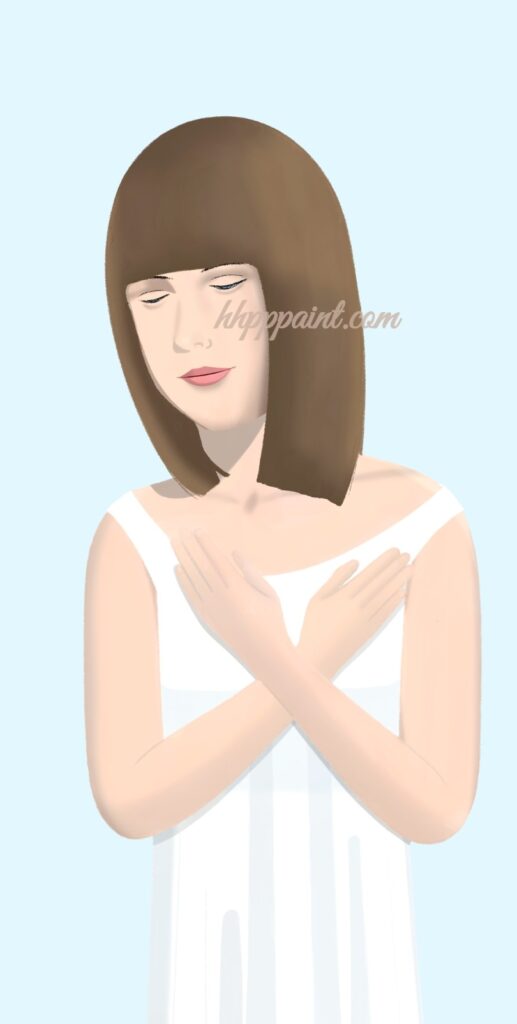
では、実際に見てみると、どれくらいの色域の違いがあるのでしょうか?
sRGBカバー率約100%のパソコン
と
sRGBカバー率がだいたい60%〜70%くらいのパソコン(おそらく)
を見比べて見ましょう。
先ず、このイラストで見比べて見ます。
ちなみに、こちらのイラストは、タブレットで描きました。
こちらは、画像保存したものです。

先ず、正面からの見え方です。
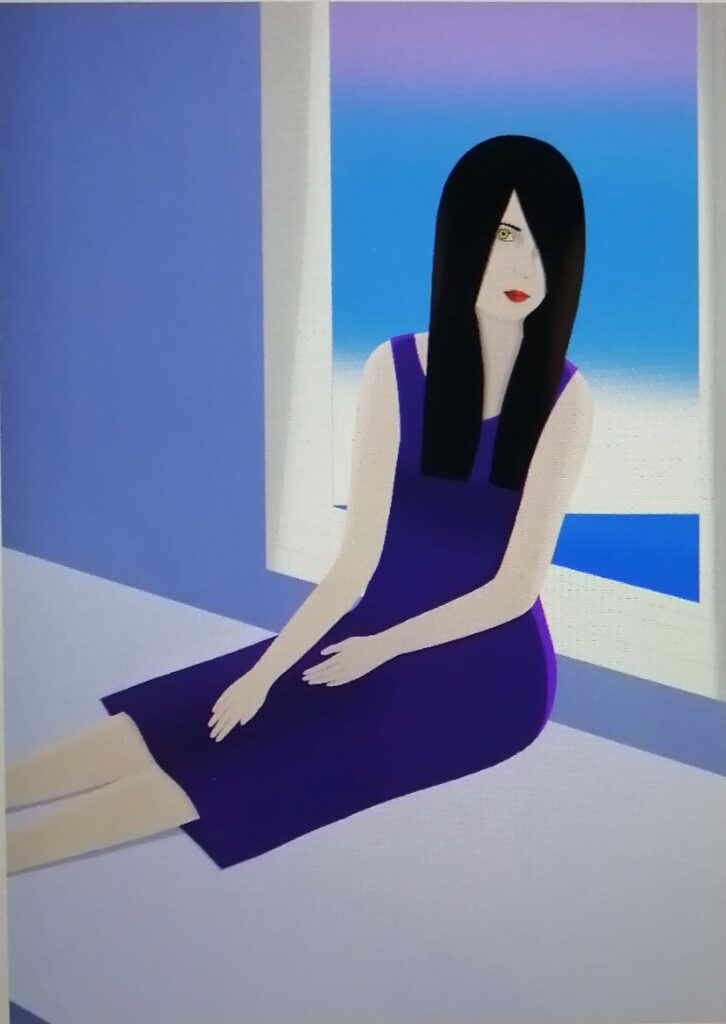
sRGBカバー率約100%のパソコン
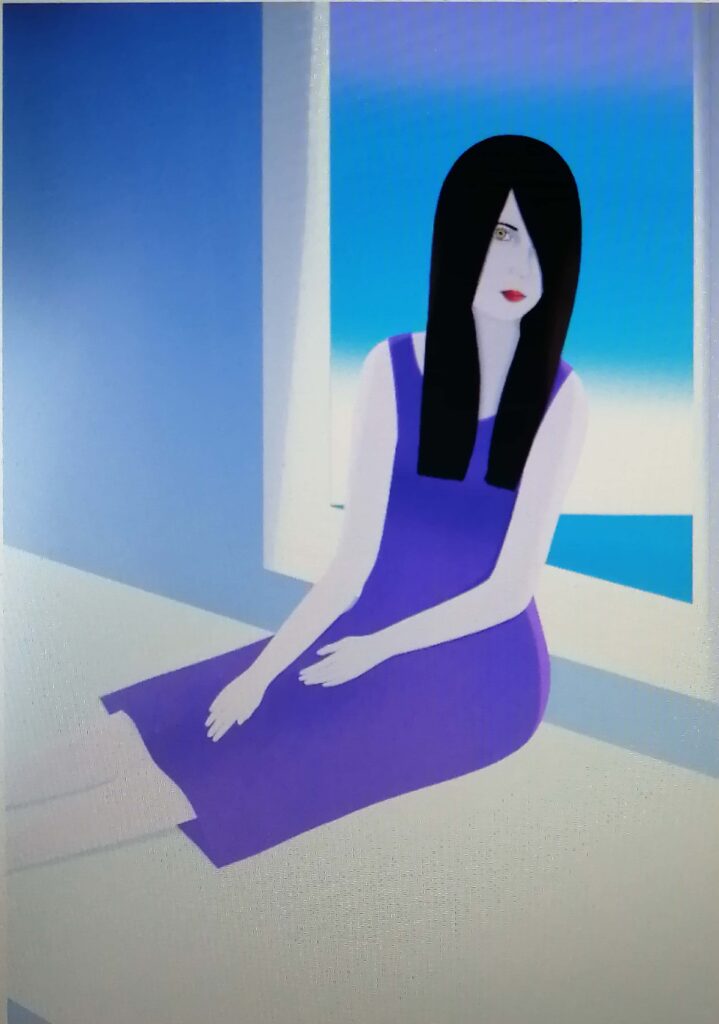
sRGBカバー率がだいたい60%〜70%くらいのパソコン(おそらく)
次に、やや上からの見え方です。
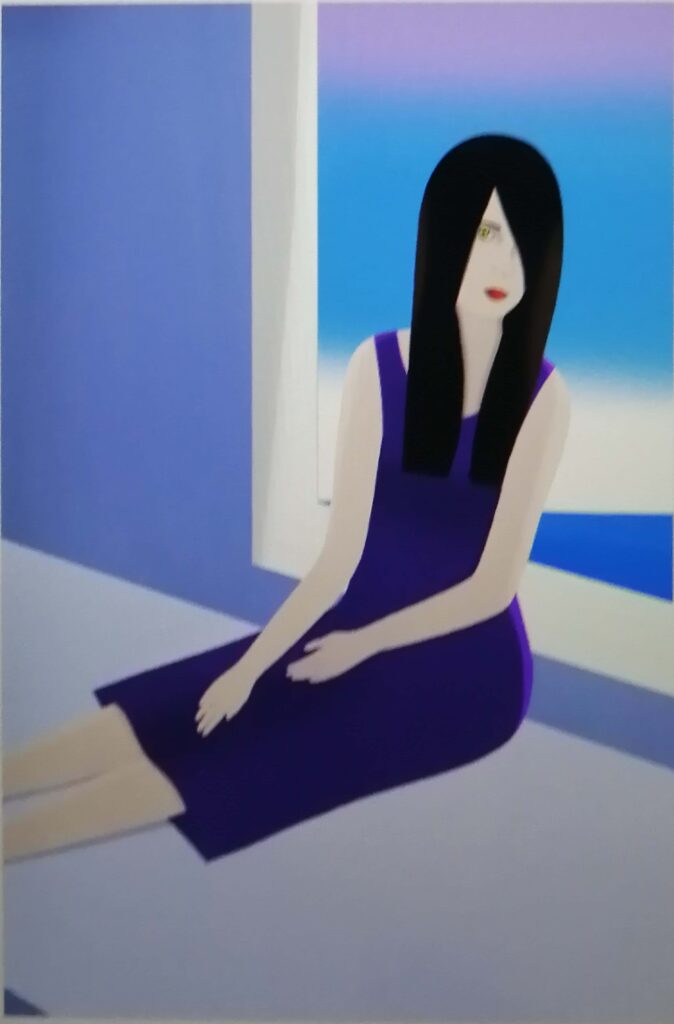
sRGBカバー率約100%のパソコン
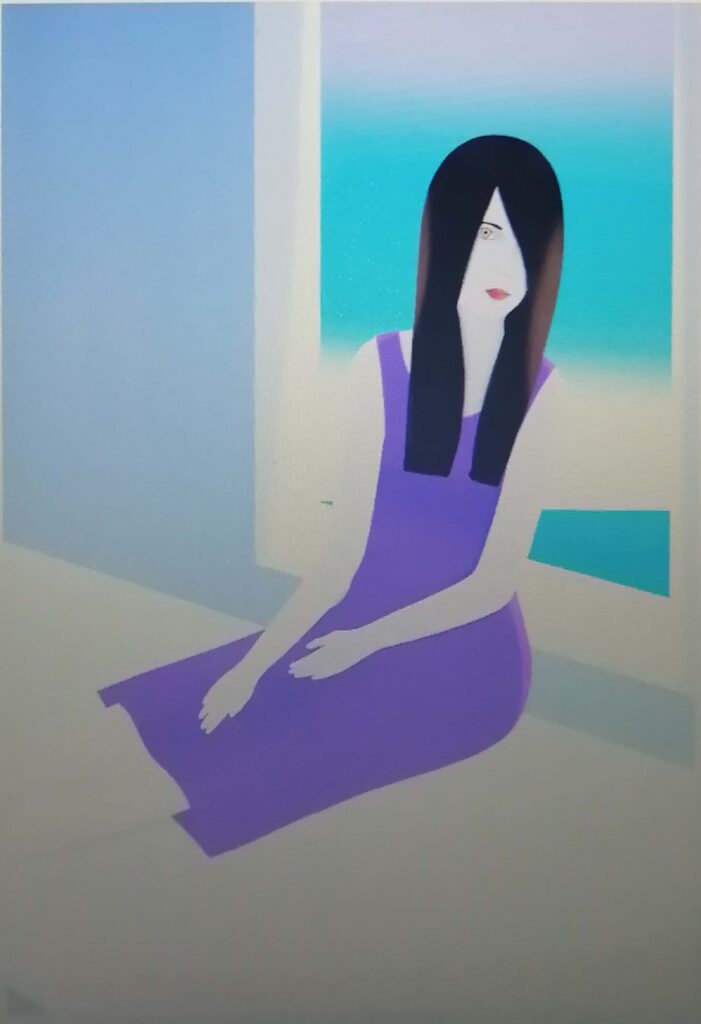
sRGBカバー率がだいたい60%〜70%くらいのパソコン(おそらく)
そして、やや下からの見え方です。
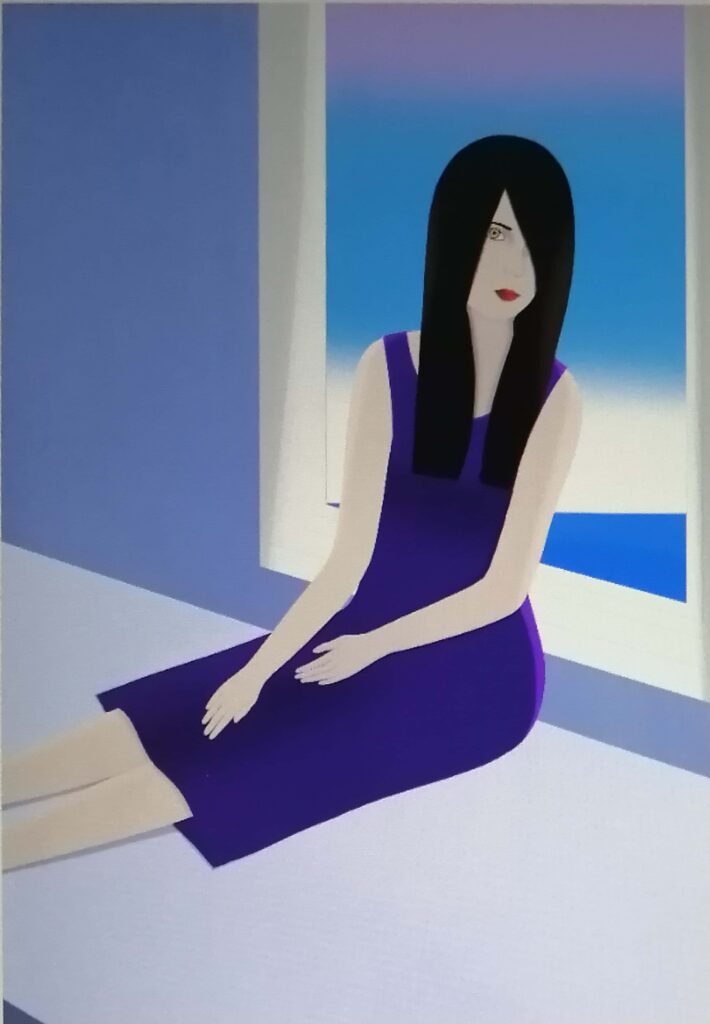
sRGBカバー率約100%のパソコン
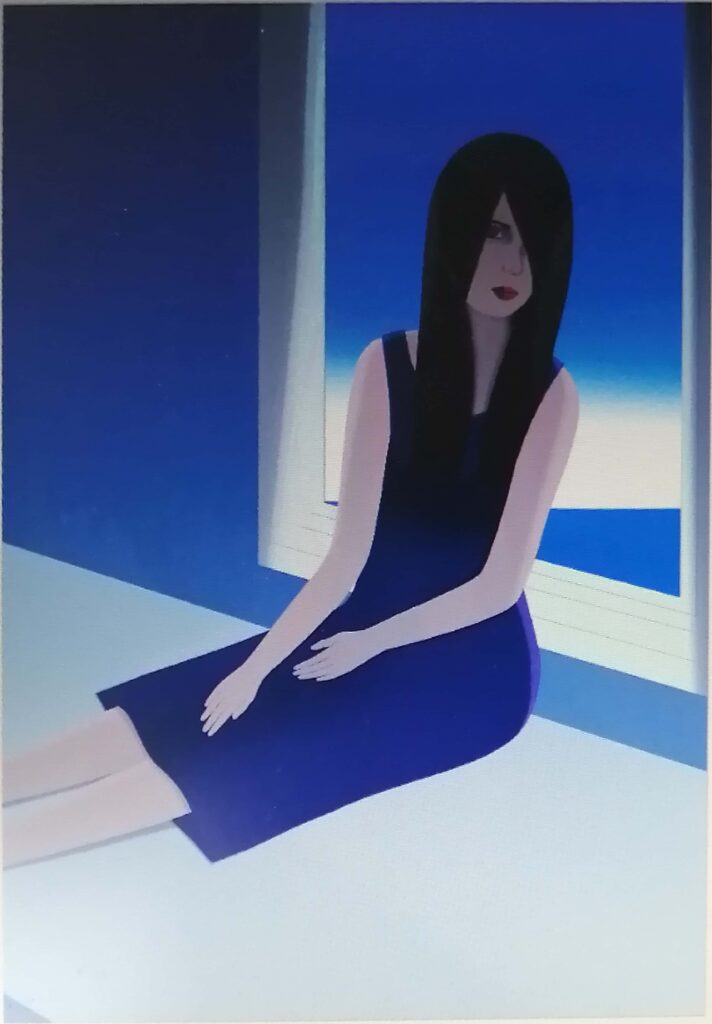
sRGBカバー率がだいたい60%〜70%くらいのパソコン(おそらく)
いかがでしょうか?
色域の良いsRGBカバー率約100%のパソコンと、
色域の悪いsRGBカバー率がだいたい60%〜70%くらいのパソコン(おそらく)
では、
全然見え方や見易さが違うでしょう。
sRGBカバー率がだいたい60%〜70%くらいのパソコン(おそらく)
では、
目高(目線、アイレベル)が変わると、全然、色の見え方や色の見易さが変わります。
次に、こちらのイラストで見比べて見たいと思います。
ちなみに、こちらのイラストは、色域の悪いsRGBカバー率がだいたい60%〜70%くらいのパソコン(おそらく)で描きました。
なので、かなり、描きにくかったです。
こちらは、画像保存したものです。

先ず、正面からの見え方です。

sRGBカバー率約100%のパソコン
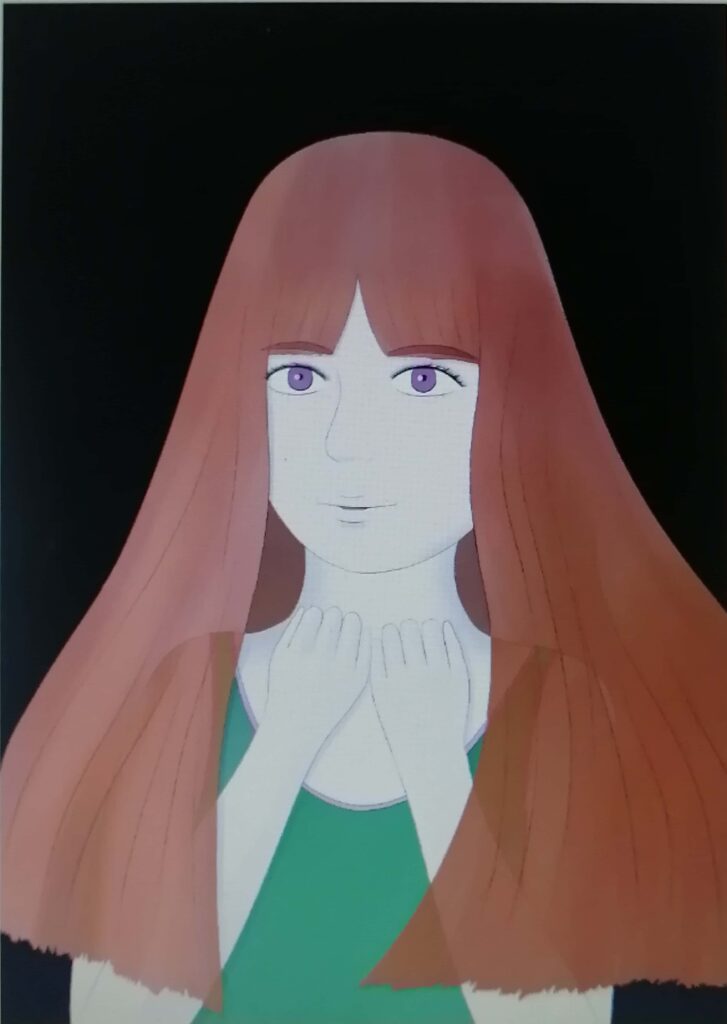
sRGBカバー率がだいたい60%〜70%くらいのパソコン(おそらく)
次に、やや上からの見え方です。
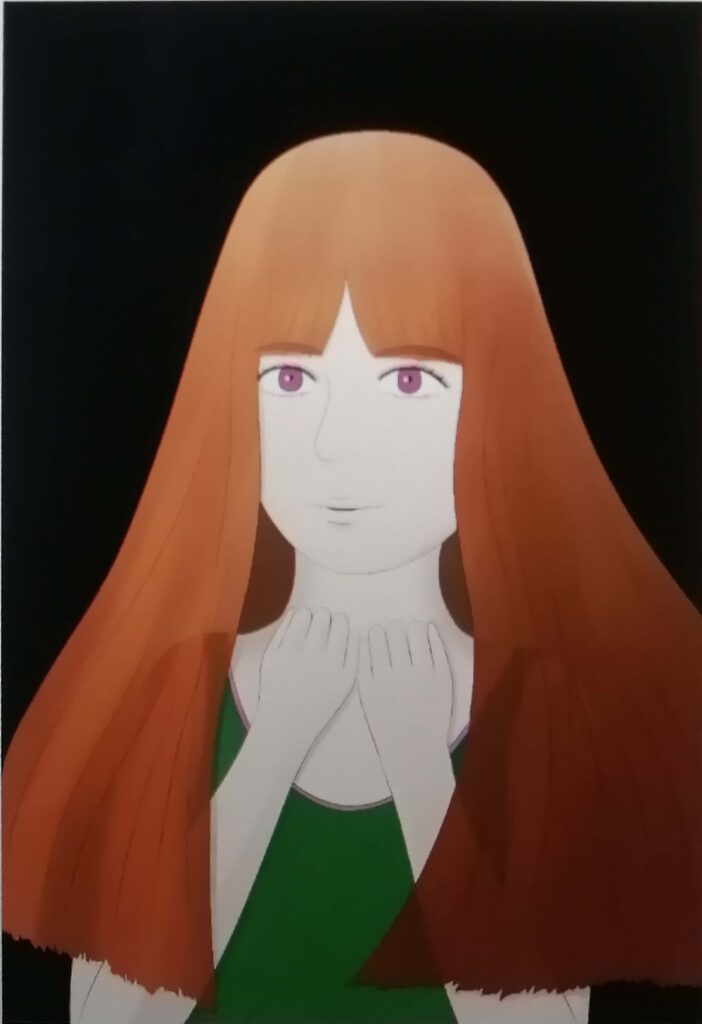
sRGBカバー率約100%のパソコン

sRGBカバー率がだいたい60%〜70%くらいのパソコン(おそらく)
白っぽくなってますね。
そして、やや下からの見え方です。
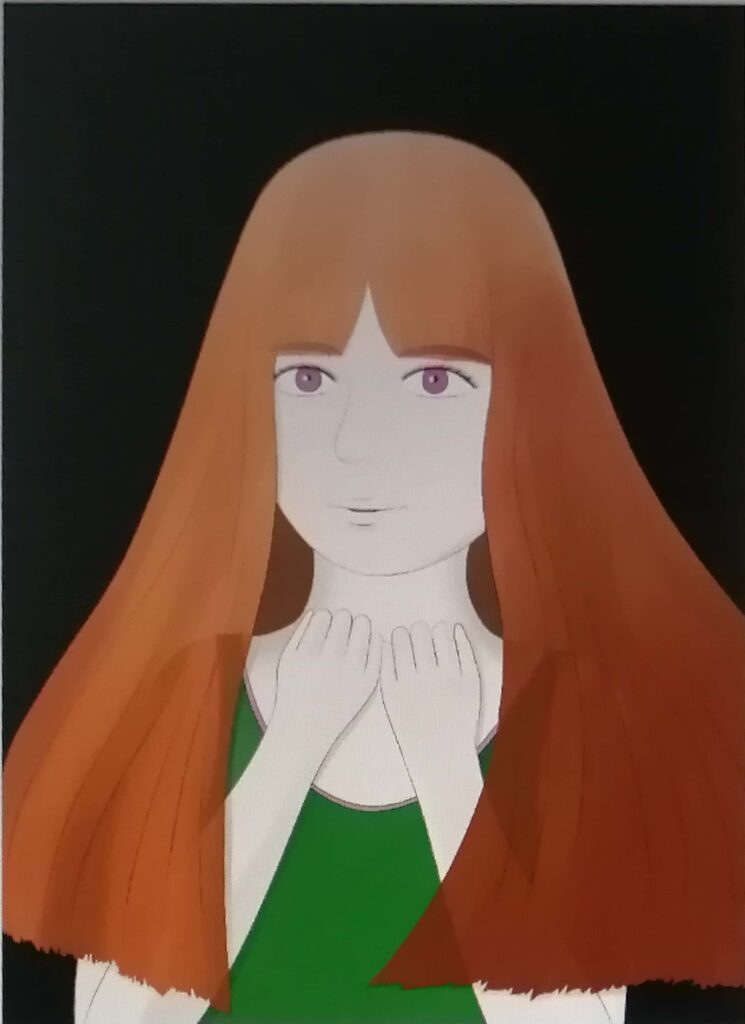
sRGBカバー率約100%のパソコン
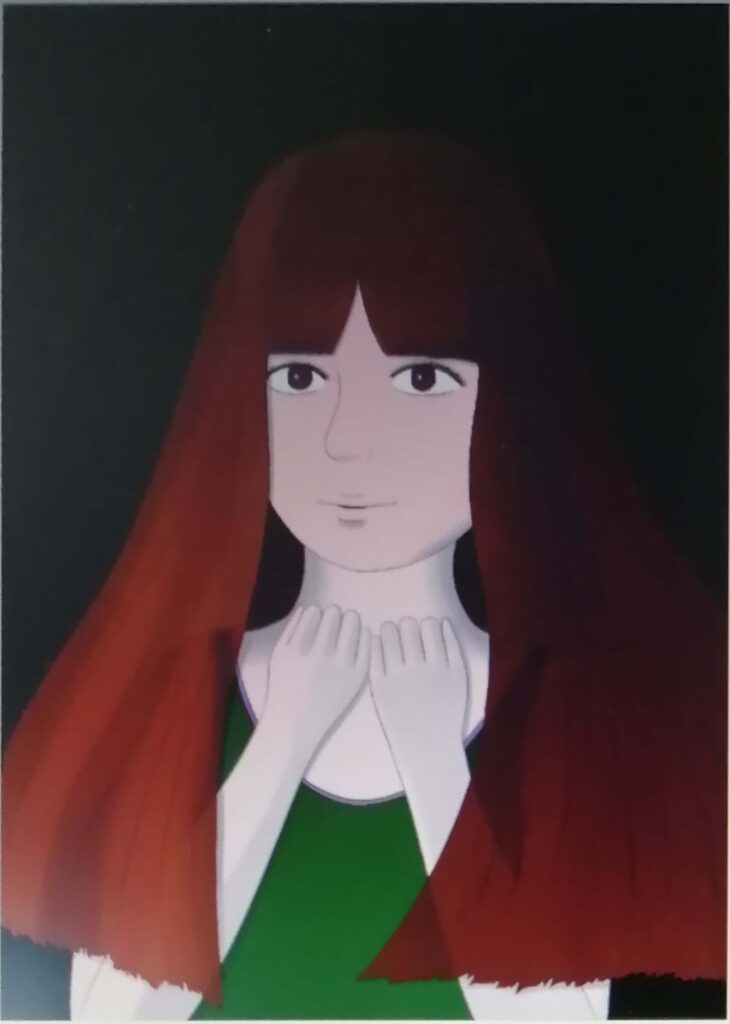
sRGBカバー率がだいたい60%〜70%くらいのパソコン(おそらく)
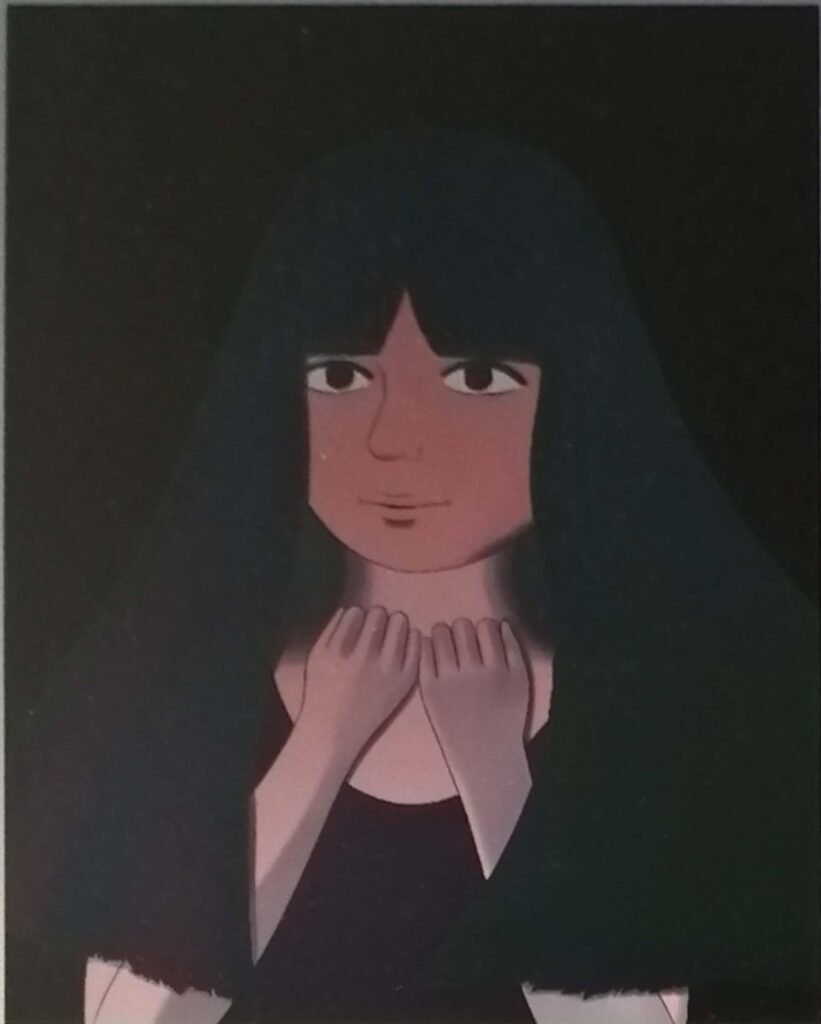
sRGBカバー率がだいたい60%〜70%くらいのパソコン(おそらく)
もうちょっと、下からの見え方です。
本来の色とは、全然違いますね。
というように、
色域の良いsRGBカバー率約100%のパソコンと、
色域の悪いsRGBカバー率がだいたい60%〜70%くらいのパソコン(おそらく)
では、
全然見え方や色の見易さが違うのが分かったのではないでしょうか。
・sRGBカバー率約100%のパソコンでは、
目高(目線、アイレベル)が変わっても色の見え方が変わらない
・sRGBカバー率がだいたい60%〜70%くらいのパソコン(おそらく)だと、
目高(目線、アイレベル)で色の見え方が変わる
こんな感じでしょう。
・〘パソコンで絵を描くには?〙➂パソコンはディスプレイ(画面)の解像度も低い

それに、
パソコンは、
パソコンのディスプレイ(画面)の解像度(pixels×pixels)も、安価なスマホやタブレットよりも低いです。
具体的には、
一般向けパソコンやクリエイター向けのパソコンでも、
画面の縦横比は基本的に、16:9で、解像度はFHD(フルHD)で(1920pixels✕1080pixels)210万(dpi)です。
それに対して、
数万円のHuaweiのp30 liteのスマホは、画面の解像度が2312pixels×1080pixelsです。
なので、
・一般向けのパソコンは、色域が狭くて絵を描くのに向かないので、スマホやタブレットで絵を描いた方がいいくらい
・パソコンはスマホなどより解像度も低い
・スマホやタブレットくらいの色域がほしいとなると、クリエイター向けのパソコンが必要になる
という感じです。
・〘パソコンで絵を描くには?〙④絵を描くためのパソコンに必要なスペック

パソコンに必要なスペックは、
ディスプレイ = FHD(フルHD)(1920pixels✕1080pixels)以上
CPU = CPU(Intel、AMD)
物理メモリ(RAM) = 8GB以上
ストレージ = SSD(容量500GB)
と、
ある程度快適に絵を描くには、このくらいからがいいのではないでしょうか。
この他に、パソコンで絵を描く場合には、ペンタブとペイントソフトが必要になります。
・〘パソコンで絵を描くには?〙⑤絵の画面録画する場合
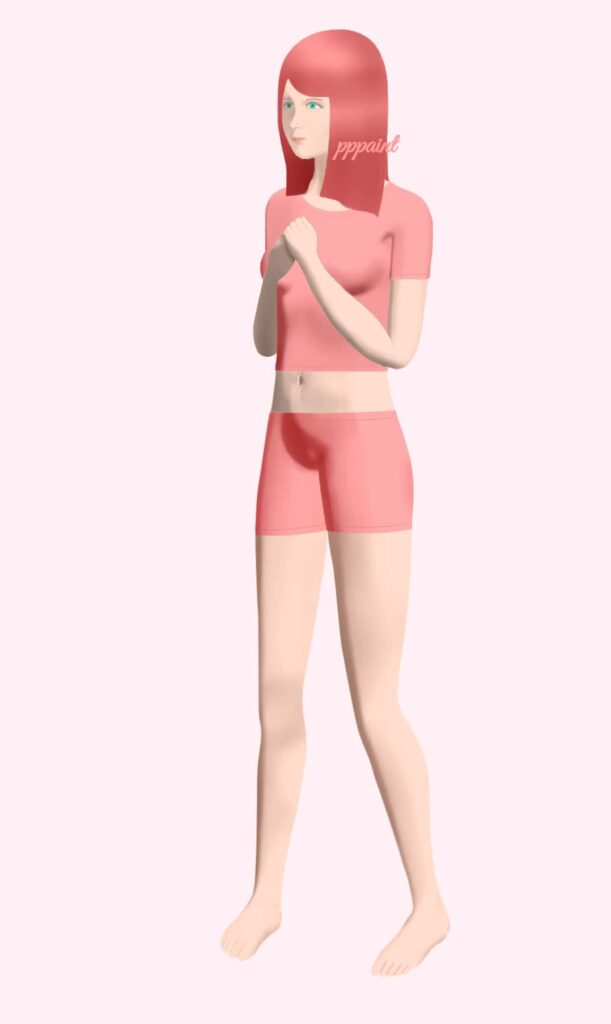
デジタルで絵を描く場合の定番のペイントソフトのClipStudio(クリップスタジオ)なら、
パソコンの性能もそれほど高いものを求められませんが、
Clip Studio(クリップスタジオ)で絵の作画工程の画面録画をするとなると、
わたしの場合は、
8GBでHDD(容量500GB)だと画面録画できませんでした。
SSD(容量1TB)に換装したら、画面録画ができました。
画面録画がこんな感じですが、
今は、
Clip Studioで簡単にタイムラプスを撮ることができます。
スマホ、タブレット、パソコン版いずれもです。
・〘パソコンで絵を描くには?〙⑥PhotoShopで絵を描く場合

というように、
Clip Studioではそんなに高いパソコンの性能を求められませんが、
PhotoShopで絵を描く場合、
PhotoShopで絵を描くのに必要な性能は、
物理メモリ(RAM) = 16GB以上
ストレージ = SSD(500GB以上)
CPU = CPU(64ビットのIntel、AMDで2GHz以上)
GPU(グラフィックカード)
くらいが必要です。
ですが、
個人的には、
PhotoShopは、
Clip Studioよりも操作性や絵の描き易さ(特に線画の描き心地)があまりよくありません。
ちょっとまえまで、手ブレ補正の機能がなかったですし。
Clip Studioは、手ブレ補正を細かく設定できるので、線画が描き易いです。
また、Clip Studioと比べて、
PhotoShopは、
デフォルト(規定)でショートカットが、いろいろとごっちゃになってて、ショートカットが誤作動し易く、操作しにくいです。
なので、絵を描くのに集中できないです。
あとから、自分の使い易いように、ショートカットを編集する必要があります。
Clip Studioと違いPhotoShopは、
筆圧感知もしてないようなので、線などの強弱もつけにくいです。
PhotoShopは、タイムラプスの機能もないようです。
PhotoShopは、
月額制定期購入ですので、
その定期購入のプランにセットで入ってる別のフレスコというアプリでは、タイムラプスを撮ることができます。
また、
PhotoShopは、
複数レイヤー選択やフォルダでの投げ縄などでの部分選択の移動や変形ができないです。
Clip Studioではできます。
ということで、個人的には、
PhotoShopよりもClip Studioの方が圧倒的に、操作し易く、描き易いです。
他にもいろいろとありますが、
Clip Studioは、
パソコン版は買い切りです(スマホ、タブレットは定期購入)。
PhotoShopは、定期購入です。
PhotoShopの月額での料金は、
わたしの知る限りの最安プランでは、
PhotoPhop フォトプラン(20GB)
1078円(税込み)
です。
なので、
そういう意味でもClip Studioの方がいいです。
PhotoShopで絵を描こうとして、
高いパソコンを購入しても、
ClipStudioで絵を描いたことがあると、PhotoShopの操作性や描き易さにがっかりするかも知れません。
・〘パソコンで絵を描くには?〙⑦スマホやタブレットで絵を描く場合
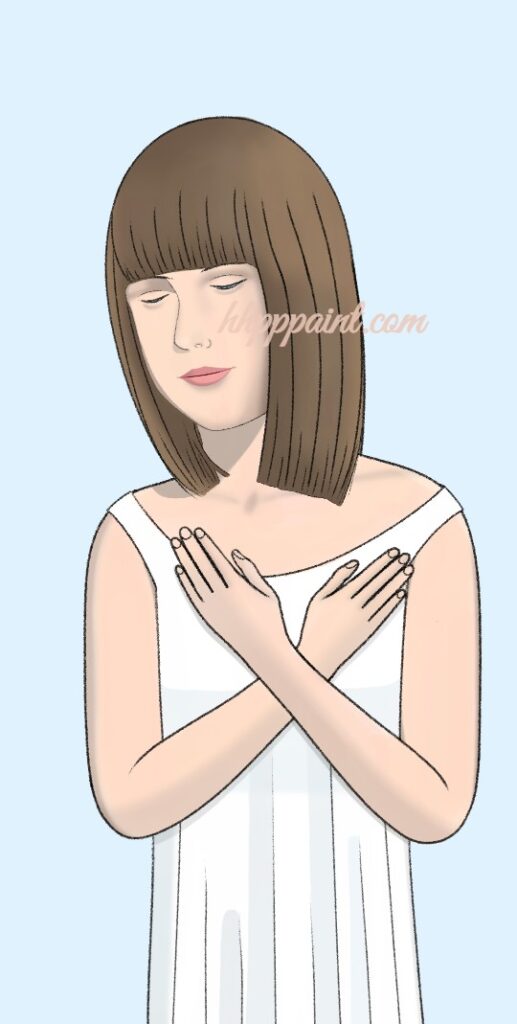
スマホやタブレットの場合、
パソコンで絵を描くのよりも、低コストで絵を描き始められます。
前述しましたように、
パソコンで絵を描く場合には、
色域の広いクリエイター向けのパソコンが必要です。
それに比べて、
スマホやタブレットは低価格でありながら、色域が広いですので、低コストで絵を描き始められます。
ですが、
スマホの場合、
Clip Studioだとスマホの画面のサイズが小さいと、
ツールバーなどで、カンヴァスが小さくなり、なかなか絵を描きにくいです。
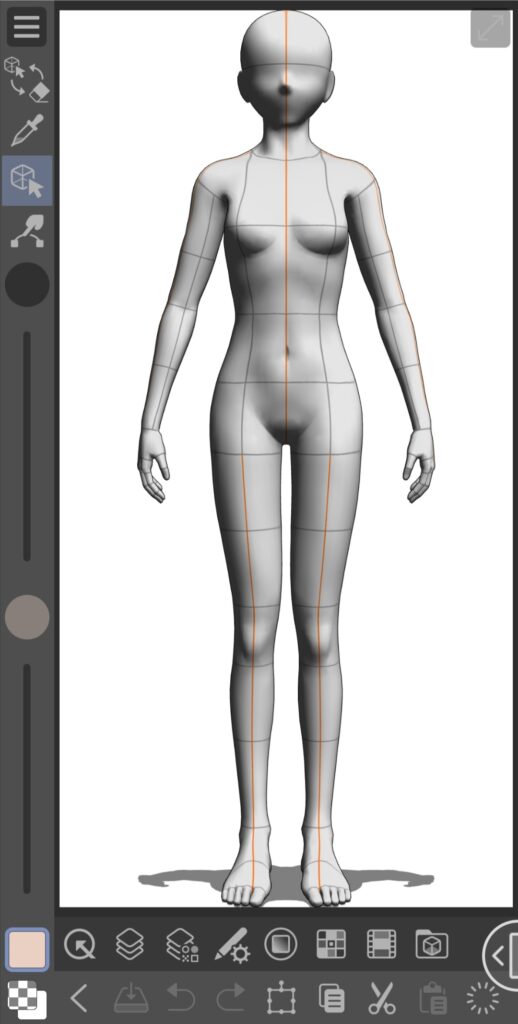
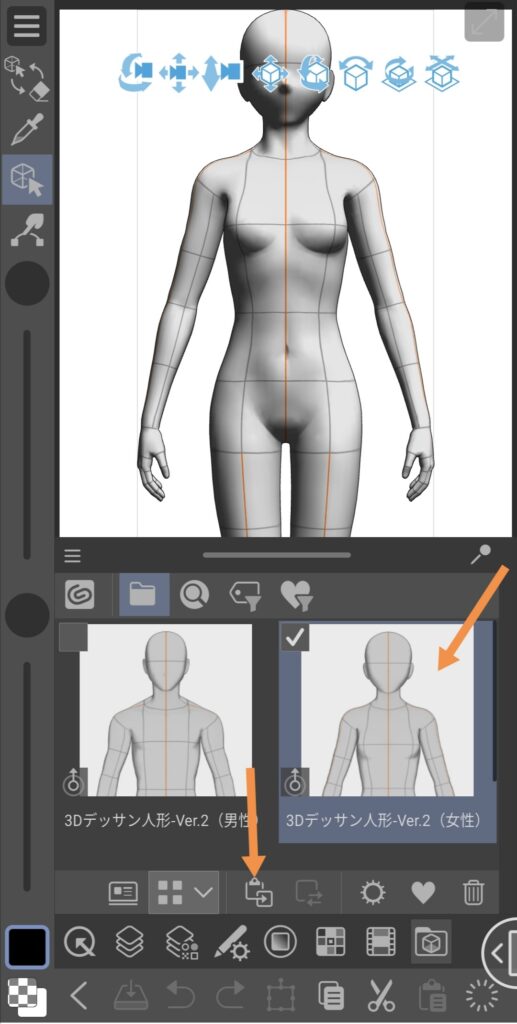
ibisPaintだと、
Clip Studioよりも、ツールバーなどの配置により、カンヴァスが広いです。
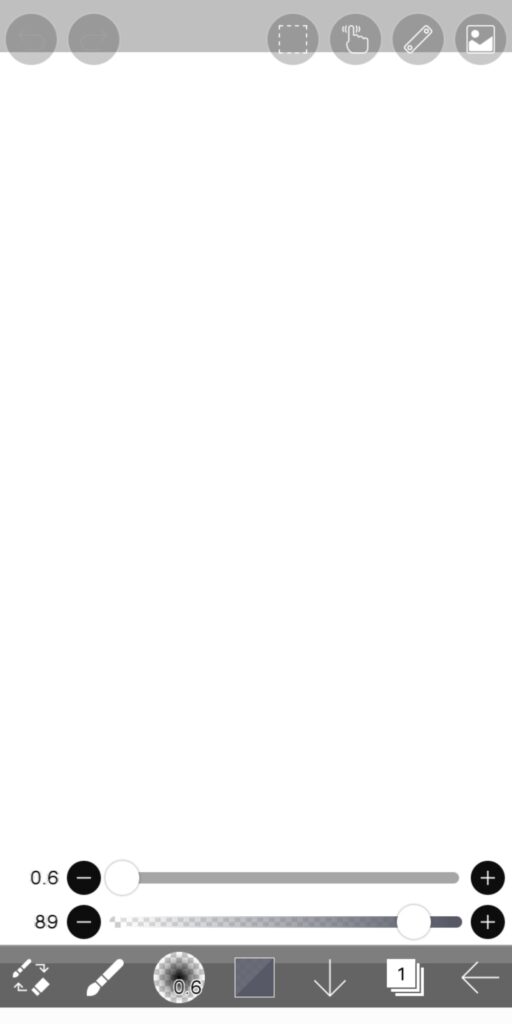
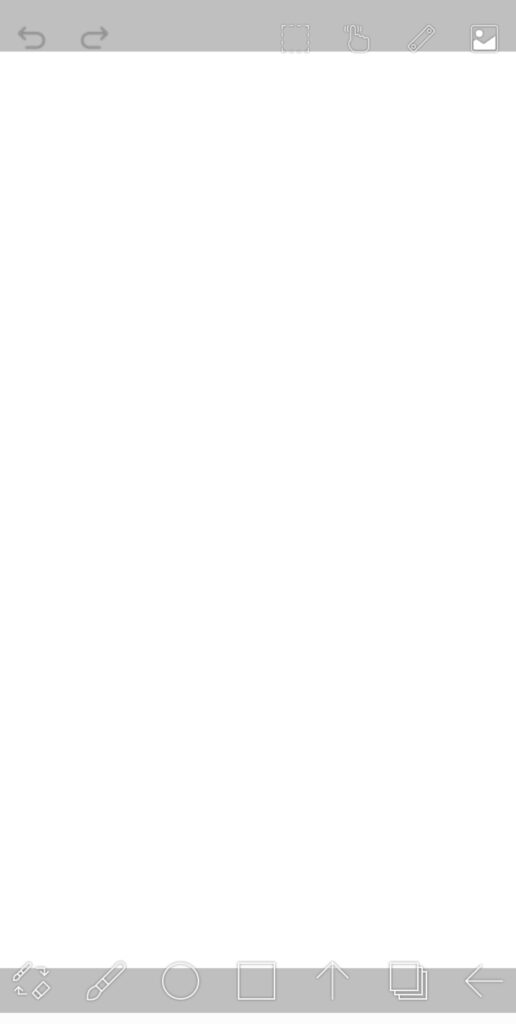
スマホやタブレットで絵を描く場合には、
スマホやタブレットの他に、ペイントソフトとペンが必要です。
また、
スマホは寝ながら絵を描けますが、
タブレットは、椅子などに座って、常に下を向きがちになるので、首が疲れます。
「イラストのスマホアプリ」についての記事は「こちら↓」
・〘パソコンで絵を描くには?〙➇ペンタブを購入する場合
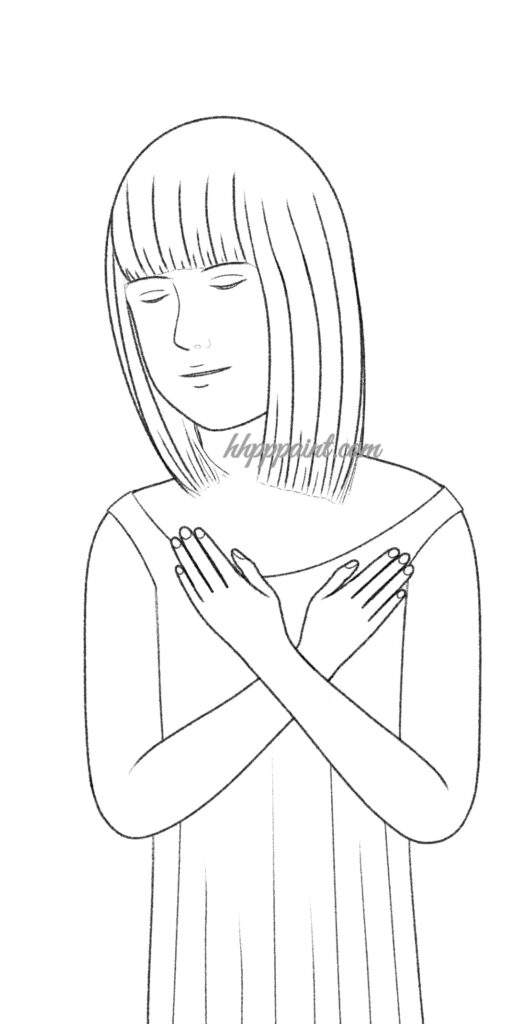
パソコンで絵を描く場合には、
ペンタブが必要です。
ペンタブを購入する場合には、
なるべく大きめのペンタブがいいです。
Lサイズなどがいいです。
ペンタブのサイズが小さいと、
手や腕を大きく動かさないと、いけないので、手や腕が疲れます。
・〘パソコンで絵を描くには?〙➈ペンタブの手袋が必要

また、
ペンタブを使う場合、手袋もあった方がいいでしょう。
手袋があると、
ペンタブが手の汗などで汚れないですし、
パソコンで絵を描くのにも、手がスムーズに動くので、手が腱鞘炎にならないです。
なので、
パソコンで絵を描く場合、
手袋をして絵を描くと、
まえよりも絵が上手くなるでしょう。より絵を描くことに集中できるので。
また、アナログで絵を描く場合、
アナログにもそのペンタブの手袋を使うといいでしょう。
アナログでも、
ペンタブと同様に、手の汗で紙が汚れたりするからです。
わたしが購入した手袋は、
手袋が2枚入ってたので、一方をアナログに使いました。
手袋を使うと、
アナログでも絵を描くのがより、描き易くなりました。
・〘パソコンで絵を描くには?〙⑩ペイントソフトを購入する場合

・パソコンで絵を描く場合
パソコンでは、
PhotoShopもありますが、
Clip Studioなら、前述のように、それほどパソコンに高い性能を求められません。
Clip Studioなら、
スマホやタブレット版のアプリもリリースされてるので、スマホやタブレットでも絵を描けます。
Clip Studioは、
ペイントソフトの定番です。デジタル絵に必要な機能ほとんどあります。
スマホやタブレット、パソコンで絵を描くならClip Studioが一番いいのではないでしょうか。
・〘パソコンで絵を描くには?〙⑪デジタル絵のメリット、デメリット
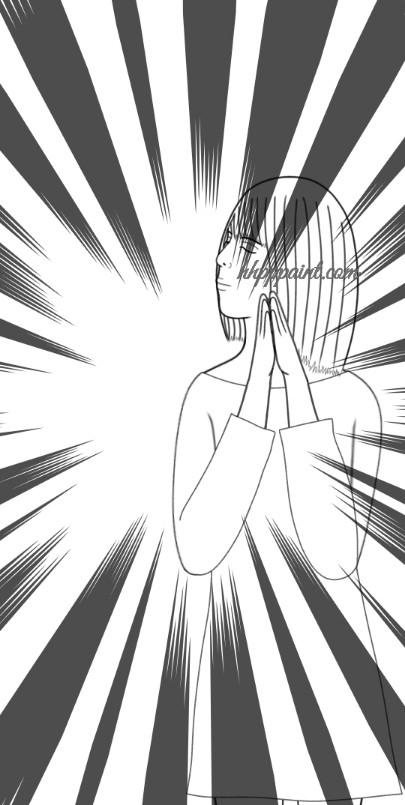
・メリット
・何度でもやり直しできる
デジタルで絵を描く場合、アナログと違って、色塗りでもアンドゥとリドゥができるので、何度でもやり直しができます。
・絵の修正が簡単
例えば、あとから、色を変えたい場合にも、簡単に色を変えられますし、トリミングや位置をずらすこともできます。
・絵の差分を簡単に作れる
絵の表情の違いなどの絵の差分が簡単に作れます。
・絵の画像調整が簡単
デジタル絵だと、絵の質を画像調整することで、簡単に上げられます。
・絵の画像を簡単に保存できる
アナログだと、絵を写真に取らないと、いけないですが、デジタルだと、簡単に絵の保存ができますので、シェアなども簡単です。
など
・デメリット
・データが消える可能性がある
デジタル絵の場合、バックアップを取ってないと、デバイスの故障などで、データが消えた場合、絵のデータがなくなります。
なので、
こまめに、バックアップしてください。
・電力がないと絵が描けない
デジタル絵の場合、デジタルなので、電力がないと絵が描けないです。
・デバイスが故障したら絵を描けない
デジタルでは、アナログと違いデバイスが故障したら絵を描けません。
・眼に悪い
デジタルだと、ブルーライトなので、アナログと違い眼に悪いです。
など
「デジタルイラストの便利な機能」についての記事は「こちら↓」
・〘パソコンで絵を描くには?〙⑫デジタルでの絵の描き順

・あたり
アナログでもデジタルでも、いきなり描き込まずに、「あたり」というものを描いた方がいいです。
あたりとは、だいたいこのあたりだな、という意味です。
・ラフ
あたりを描いたら、「ラフ」を描きます。もうちょっと、絵のイメージを鮮明にしていきます。
・線画
あたり、ラフを描いたら、次に、ラフから「線画」を描いていきます。
・着彩
線画を描き終えたら、次は「着彩」をします。着彩には、ベースカラーという概念を用います。
ベースカラーは、りんごなら赤、空なら青という固有色で塗る色を決めていきます。
・影塗り
着彩が終わったら、次に、「影塗り」をしていきます。陰影や光、ハイライトなどをつけて、ディテールアップしていきます。
・画像調整(デジタル)
影塗りが終わり絵が完成したら、デジタル絵では、最後に「画像調整」というものをしていきます。陰影や光の具合を調整します。
この他の「デジタルイラスト」についての記事は「こちら↓」
まとめ
いかかがだったでしょうか?
今回は〘パソコンで絵を描くには?〙【パソコンの性能は?色域とは?】というテーマでお話させていただきました。
まとめると、
①一般向けのパソコンは色域が狭い
スマホやタブレットの方が色域が広い
色域が広いのは、クリエイター向けパソコン
➁実際に見てみるパソコンは色域の違い
実際に、見比べて見ると、全然色の見え方や見易さが違う
➂パソコンはディスプレイ(画面)の解像度も低い
スマホよりもパソコンは解像度も低い
④絵を描くためのパソコンに必要なスペック
ディスプレイ = FHD(フルHD)(1920pixels✕1080pixels)以上
CPU = CPU(Intel、AMD)
物理メモリ(RAM) = 8GB以上
ストレージ = SSD(容量500GB)
⑤絵の画面録画する場合
Clip Studioで8GBでHDD(容量500GB)だと画面録画できない
SSD(容量1TB)に換装したら、画面録画ができた
⑥PhotoShopで絵を描く場合
物理メモリ(RAM) = 16GB以上
ストレージ = SSD(500GB以上)
CPU = CPU(64ビットのIntel、AMDで2GHz以上)
GPU(グラフィックカード)
PhotoShopは、Clip Studioよりも操作性や絵の描き易さ(特に線画の描き心地)があまりよくない
⑦スマホやタブレットで絵を描く場合
スマホやタブレットは低価格でも、色域が広いので、低コストでデジタル絵を始められる
➇ペンタブを購入する場合
なるべく大きめのペンタブがいい
Lサイズなどがいい
➈ペンタブの手袋が必要
ペンタブを使う場合、手袋もあった方がいい
⑩ペイントソフトを購入する場合
・パソコンで絵を描く場合
パソコンでは、PhotoShopもあるが、Clip Studioなら、それほどパソコンに高い性能を求められない
Clip Studioならスマホやタブレット版もある
Clip Studioは、ペイントソフトの定番でデジタル絵に必要な機能のほとんどある
⑪デジタル絵のメリット、デメリット
・メリット
・何度でもやり直しできる
・絵の修正が簡単
・絵の差分を簡単に作れる
・絵の画像調整が簡単
・絵の画像を簡単に保存できる
など
・デメリット
・データが消える可能性がある
・電力がないと絵が描けない
・デバイスが故障したら絵を描けない
・眼に悪い
など
⑫デジタルでの絵の描き順
・あたり
・ラフ
・線画
・着彩
・影塗り
・画像調整(デジタル)
という感じです。
パソコンで絵を描く場合には、色域が重要です。
色域の狭いパソコンだと、
スマホやタブレットよりも、色の表現の幅が狭く、パソコンで絵を描く意味があまりありません。
純粋に絵を描いてて、あまり楽しくないです。
なので、パソコンで絵を描く場合、色域に注意してくださいね。
今回のお話しは、ここまでとさせていただきます。
次回の記事でまたお会しましょう!
それでは、また!